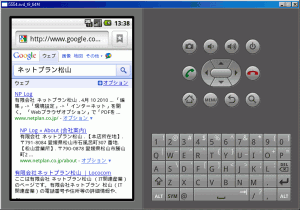iTunesのメンテナンス
以前に「iTunesが起動しない」というトラブルがあって、
iTunes ライブラリの再構築や
QuickTimeの再インストールで
復旧したことがあります。
そして、そのときに参考にしたApple社サポートページの
アドレスが変わっていましたので、参考までに紹介しておきます。
iTunes ライブラリおよびプレイリストを作成し直す方法
ついでに、
iTunes でメディアをバックアップする
CDやDVDにバックアップを取っておくと安心ですね。
Post Notificationの設定 – WordPress
Post Notificationをインストールして設定画面を開くと、次のようなメッセージが
表示される場合があります。
Please save own Profiles in: /var/www/…/wp-content/post_notification/
Otherwise they may be deleted using autoupdate.
調べてみたところ、プラグインの自動アップデートでプラグイン内のテンプレートが
上書きされてしまうので、推奨するフォルダにバックアップすることを促して
いるようです。例えば、
wp-content/plugins/post-notification/ja_JP/
このような場所にある、日本語テンプレート(ja_JP)を
wp-content/post_notification/
こちらへフォルダごとコピーすることで、先ほどのような警告メッセージが
でなくなります。
WordPressのsecret key generator – NONCE_SALT
WP-3.0のコンフィグに、
define( ‘NONCE_SALT’, ‘xxx 自前のキー xxx’);
を追加するように書かれています。
以前のAPIでは生成できない、と思っていたらAPIも新しいものが
提供されていました。もっとも、このAPIじゃないとだめ、ということでは
ないのですが、ツールがあれば、それに頼りたくなります。
https://api.wordpress.org/secret-key/1.1/salt/
そういえば、よく利用させてもらっていたパスワード生成ツールが、ここのところ
使えなくなっており、そろそろ自前で用意してみようかと思う今日この頃です。
wpmuのアップデート – 2.8.x to 2.9.2
バージョン3.0からWordPressとWordPressMUが統合されています。
MUのダッシュボードに、
「WordPress MU 3.0 が利用可能です ! アップデートしてください。」
と表示されたので、実行してみましたがエラーが発生して完了できません。
ということで、あらためてバージョンを確認すると稼動中のMUのバージョンが
2.8.xだったので、ひとまず2.9.2に更新しておきます。
さて、ドキュメントを読んでいくと、
http://codex.wordpress.org/Upgrading_WPMU
2.8.3 to 2.9.x
Same procedure as below.
となっていて、
2.7.1 to 2.8.3 の手順に従えば良さそうです。
1)次の4点をバックアップします。
・データベース
・htaccess
・wp-config.php
・wp-content(フォルダ)
2)wpmu-2.9.2のソースで上書きします。
先ほどの
.htaccess、wp-config.php、wp-content(フォルダ)
を戻してファイルのパーミッションを確認。
ここで、wp-contentフォルダの中身ですが、
index.php
blogs.php
その他、テーマフォルダなど必要に応じて更新します。
3)日本語リソース
必要に応じて、
http://code.google.com/p/wpmu-ja/
こちらから日本語リソースを取ってきて、
wp-content/languages/
以下に設置。
4)ブラウザでダッシュボードを開いて更新します。
ダッシュボードのメッセージに従ってアップグレードを実行して完了。
以上、覚え書きであり、あらゆる環境での更新作業を保証するものではありません。
念のため。少しでも参考になれば幸いです。
C#でRobocode
Robocodeの新しいバージョンがリリースされています。
http://robocode.sourceforge.net/
バージョン1.7.2.0より、.NET(Visual Studio)でもロボットを作れるように
なりました。
.NET(C#)でロボットを作る場合のチュートリアルはこちら。(英語)
http://robowiki.net/wiki/Robocode/.NET/Create_a_.NET_robot_with_Visual_Studio
大まかな手順
1.本体のインストール
robocodeを未導入の場合は、インストールしておきます。
http://sourceforge.net/projects/robocode/
可能であれば、Cドライブ直下(C:\robocode)にインストールすると
後々、問題が少ないかもしれません。
2..NET用プラグインのインストール
次にsourceforgeのサイトから、.NET用プラグインをダウンロードしてインストールします。
http://sourceforge.net/projects/robocode/files/
robocode.dotnet-xxxx-setup.jar
このようなファイルをダウンロードして実行。
3.VisualStudioで新規プロジェクト作成
クラスライブラリ(.dll)作成プロジェクトを開きます。
4.参照の追加
プロジェクトにrobocodeのライブラリ参照を追加します。
robocode本体をCドライブの直下(C:\robocode)にインストールした場合は、
C:\robocode\libs\robocode.dll
このような場所にあります。
5.ロボットクラスの作成
Robocodeの名前空間を宣言します。
using Robocode;
次に、namespaceを適宜修正します。
ここで決めたnamespaceがロボットのパッケージ名になります。
また、このクラス名がロボットの名称になります。
そして、Robotクラスを継承してロボットを作っていきます。
6.ビルド
プロジェクトをビルドしてdllファイルを生成します。
7.Robocodeでロボットを動かす
Robocodeの初期設定(Preference)からDevelopment Optionsを
開きます。
そして、VisualStudioでビルドしたクラスライブラリ(dll)のパスを追加します。
例) (プロジェクトフォルダ)\bin\Release
これで、自作のロボットが使えるようになります。
Battleメニューから自分のロボットを選んで対戦スタート。
警告音が鳴らない – Windows7
(質問):患者登録時、施術登録時に警告音が鳴らない
鍼灸アシストをWindows7のパソコンにインストールして、利用を始めたところ
患者登録や施術登録の際に警告音がなりません。
どうすれば、警告音を鳴らすことができますか?
(回答):「コントロールパネル」の「ハードウェアとサウンド」を開いてサウンドの設定を行ってください。
Windows7になってから警告音(確認ダイアログ)の出力方法が変わっているようです。
1)「コントロールパネル」を開きます。
2)「ハードウェアとサウンド」を開きます。
3)「システムが出す音の変更」を開きます。
これで、サウンド設定の画面が開きますので、
「プログラムイベント」の中から「メッセージ(問い合わせ)」
を選び、ここに適当なサウンドを設定してください。
PLESKが起動しない – CentOS
先日、VPSサーバの管理画面からコンテナソフトウェアの更新を
実施したあたりから、PLESK9.3のコントロールパネルが表示されなく
なりました。
ネットで調べてみると、どうやらOpenSSLの更新によって、
PLESKが壊れるらしい。
詳細な記事(英語)
http://www.keithdmitchell.com/?p=349
ということで、Parallelsからパッチがリリースされています。
http://kb.parallels.com/en/8338
ちなみに、問題となるOpenSSLは、
openssl-devel-0.9.8e-12.el5_4.6
openssl-0.9.8e-12.el5_4.6
openssl-perl-0.9.8e-12.el5_4.6
で、これらを前のバージョンにダウングレードする方法も
ありますが、その場合は、依存関係により、mod_sslおよび
httpdも合わせて前のバージョンにする必要があります。
パソコンの修理
パソコン本体の振動が大きくなってきたので、本体のカバーを
外して調べてみると、CPUクーラーのファンが原因でした。
ということで、パソコンショップでCPUクーラーを購入。
Cooler MasterのX Dream P775
http://www.coolermaster.co.jp/
前のCPUクーラーは、マザーボードの上から差し込むタイプだったのですが、
今回はマザーボードの裏にプレートをセットするタイプなので、
ケーブル類を一通り外してからの交換となりました。
無事、修理完了。
月末の日付を取得 – OpenOffice.org Calc
EOMONTH(開始日; 月)
例えば、今月末は
=EOMONTH(today(); 0)
で得られます。
これをDATE関数で表現すると、
=DATE(YEAR(TODAY());MONTH(TODAY())+1;0)
すなわち「翌月の1日前」となります。
参考:OpenOffice wiki
http://wiki.services.openoffice.org/wiki/Documentation/How_Tos/Calc:_EOMONTH_function
http://wiki.services.openoffice.org/wiki/Documentation/How_Tos/Calc:_DATE_function
PDFをブラウザ内で表示する
Adobe Readerのメニューより、
「編集」->「環境設定」->「インターネット」を開く。
「Webブラウザオプション」で「PDFをブラウザに表示」をチェック。